ReiBoot - ซอฟต์แวร์ซ่อมแซมระบบ iOS ฟรี อันดับ 1
แก้ไขปัญหา iOS กว่า 150 รายการ โดยไม่สูญเสียข้อมูล & อัพเกรด/ดาวน์เกรด iOS 26 อย่างปลอดภัย
ReiBoot: เครื่องมือซ่อม iOS อันดับ 1
แก้ไขปัญหา iOS 150+ รายการ โดยไม่ลบข้อมูล
การอัพเดท iPhone ของคุณเป็น iOS 26 เวอร์ชันล่าสุดควรจะรวดเร็วและง่ายดาย แต่บางครั้งก็อาจไม่เป็นไปตามแผน หากคุณติดปัญหา การอัพเดท iOS 26 ไม่ได้ คุณไม่ได้อยู่คนเดียว
ปัญหานี้อาจเกิดจากสัญญาณ Wi-Fi อ่อน พื้นที่จัดเก็บไม่พอ หรือบั๊กเล็ก ๆ ในซอฟต์แวร์ ข่าวดีคือ? แก้ไขได้ง่าย ในคู่มือนี้เราจะแนะนำ 7 วิธีแก้ปัญหาง่าย ๆ ที่ช่วยให้คุณอัพเดท iPhone ได้อย่างราบรื่นไม่มีปัญหา
พยายามอัพเดท iPhone แต่ติดอยู่กับข้อผิดพลาดเช่น "ไม่สามารถติดตั้งการอัพเดท เกิดข้อผิดพลาดในการติดตั้ง iOS 19"? คุณไม่ได้อยู่คนเดียว หลายคนพบปัญหาแบบเดียวกันในระหว่างกระบวนการอัพเดท นี่คือข้อความแสดงข้อผิดพลาดที่พบบ่อย:
ข้อความเหล่านี้อาจปรากฏขึ้นด้วยหลายสาเหตุ สาเหตุที่พบบ่อยได้แก่:
โชคดีที่ปัญหาเหล่านี้มักแก้ไขได้ง่าย ในส่วนถัดไป เราจะนำคุณผ่าน 7 วิธีแก้ไขง่ายๆ เพื่อให้การอัพเดทของคุณกลับมาใช้งานได้อีกครั้ง
หากคุณได้รับข้อผิดพลาด “ไม่สามารถติดตั้งอัพเดท iOS 19” อย่าตกใจ ลองวิธีแก้ไขด่วนเหล่านี้ก่อนที่จะไปยังวิธีขั้นสูง ซึ่งมักแก้ไขปัญหาได้ภายในไม่กี่นาที
การเชื่อมต่อ Wi-Fi ที่อ่อนหรือไม่เสถียรเป็นหนึ่งในสาเหตุหลักที่ทำให้ iOS 26 อัพเดทไม่ได้ ให้แน่ใจว่าอุปกรณ์ของคุณเชื่อมต่อกับเครือข่าย Wi-Fi ที่แรงและเสถียร การอัพเดทจะไม่ดาวน์โหลดผ่านข้อมูลมือถือ
การอัพเดท iOS ต้องมีพื้นที่ว่างเพียงพอสำหรับดาวน์โหลดและติดตั้ง หาก iPhone ของคุณพื้นที่น้อย อาจพบข้อผิดพลาดเช่น “ไม่สามารถติดตั้งอัพเดท iOS 19” การเคลียร์พื้นที่ว่างช่วยแก้ไขปัญหานี้ได้อย่างรวดเร็ว
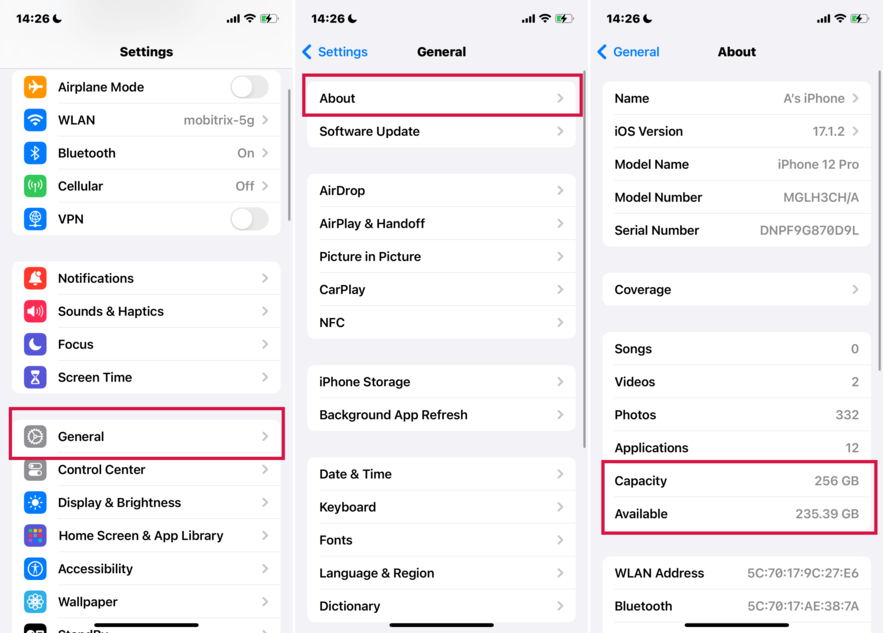
iPhone ของคุณต้องมีแบตเตอรี่อย่างน้อย 50% หรือเชื่อมต่อกับที่ชาร์จเพื่อทำการติดตั้งอัพเดท หากแบตเตอรี่ต่ำ อาจทำให้การอัพเดทล้มเหลวหรือหยุดชะงักได้
เสียบโทรศัพท์เข้ากับที่ชาร์จและชาร์จระหว่างการอัพเดท
บางครั้ง การรีสตาร์ทเครื่องง่ายๆ สามารถแก้ไขบั๊กหรือข้อผิดพลาดเบื้องหลังที่ซ่อนอยู่ซึ่งทำให้เกิดปัญหา software update failed iphone การรีสตาร์ทจะรีเฟรชระบบและล้างไฟล์ชั่วคราว

เมื่อวิธีแก้ไขด่วนไม่สามารถแก้ปัญหาได้ และข้อความแสดงข้อผิดพลาดอย่าง unable to install update iOS 19 ยังคงปรากฏอยู่ นั่นเป็นสัญญาณว่าปัญหาระบบหรือซอฟต์แวร์ที่ลึกกว่านั้นอาจเกิดขึ้น ในกรณีเช่นนี้ การแก้ไขปัญหาเชิงลึกจะเป็นทางเลือกที่ดีที่สุด ด้านล่างนี้คือวิธีที่ได้รับการพิสูจน์แล้วว่าสามารถแก้ไขข้อผิดพลาดการอัพเดทที่ดื้อรั้นได้อย่างมีประสิทธิภาพ
โปรไฟล์เบต้าที่เสียหายหรือเก่าจะทำให้เครื่องของคุณไม่สามารถยืนยันหรือติดตั้ง iOS 26 เวอร์ชันล่าสุดได้ การรีเฟรชโปรไฟล์จะช่วยให้คุณเชื่อมต่อกับช่องทางอัพเดทเบต้าใหม่ล่าสุดของ Apple และช่วยขจัดข้อผิดพลาดการตั้งค่าที่อาจซ่อนอยู่
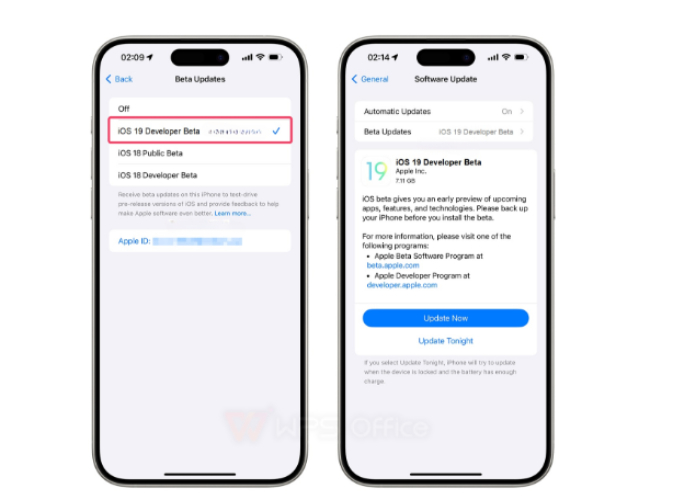
Tenorshare ReiBoot เป็นซอฟต์แวร์ซ่อมระบบและกู้คืน iOS ฟรีอันดับ 1 ที่ได้รับความไว้วางใจทั่วโลก สามารถแก้ไขปัญหาระบบ iOS กว่า 150 ปัญหาโดยไม่ทำให้ข้อมูลสูญหาย ไม่ว่าจะเป็นปัญหาอัพเดทล้มเหลว โลโก้ Apple ค้าง หน้าจอดำ หรือปัญหาเครือข่าย เทคโนโลยี AI ขั้นสูงของ ReiBoot จะช่วยวิเคราะห์และแก้ไขได้อย่างรวดเร็ว
ช่วยให้อัปเกรดหรือลดรุ่น iOS รวมถึง iOS 26 ได้ง่าย ๆ โดยไม่ต้องเจลเบรกหรือใช้ iTunes ReiBoot ยังช่วยให้คุณเข้าและออกโหมดกู้คืนได้ด้วยคลิกเดียว และแก้ไขข้อผิดพลาด iTunes ได้อย่างรวดเร็ว นอกจากนี้ยังทำการรีเซ็ตโรงงานโดยไม่ต้องใช้รหัสผ่าน ทำให้การซ่อม iPhone ปลอดภัยและง่ายดาย
ทำไมต้องเลือก Tenorshare ReiBoot?
วิธีใช้ Tenorshare ReiBoot เพื่อแก้ไขปัญหาอัพเดทซอฟต์แวร์ล้มเหลว iOS 19:





การอัพเดทด้วยตนเองผ่านไฟล์ IPSW (iPhone Software) ช่วยเลี่ยงปัญหาการอัพเดทแบบ OTA (over-the-air) และควบคุมการติดตั้งได้ดีขึ้น วิธีนี้เหมาะมากเมื่อ iPhone ของคุณแสดงข้อความ software update failed an error occurred downloading iOS 19 หรือติดอยู่ที่หน้าจอดาวน์โหลด
สิ่งที่ต้องเตรียม:
วิธีติดตั้ง iOS 26 Beta ผ่าน IPSW:

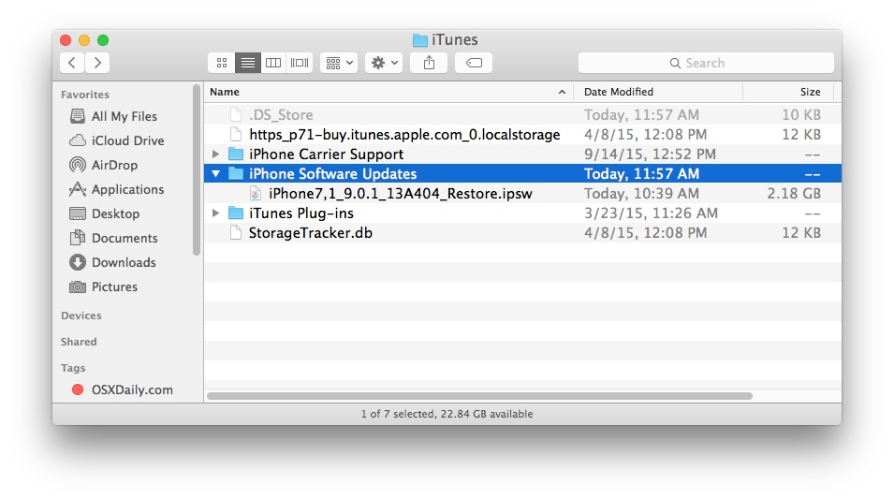
ปัญหาเครือข่ายมักทำให้เกิดข้อผิดพลาดเช่น an error occurred downloading iOS 26 การรีเซ็ตการตั้งค่าเครือข่ายจะลบการตั้งค่า Wi-Fi, เซลลูลาร์ และ VPN ที่อาจผิดพลาดและบล็อกการอัพเดท

การพยายามอัพเดทเป็น iOS 26 อาจทำให้เกิดข้อผิดพลาด อัพเดท iOS 26 ไม่ได้ ซึ่งทำให้รู้สึกหงุดหงิด เมื่อเกิดเหตุการณ์นี้ ไม่ต้องกังวล เพราะมีวิธีแก้ง่ายๆ หนึ่งในเครื่องมือที่ดีที่สุดคือ Tenorshare ReiBoot ที่ช่วยแก้ปัญหาการอัพเดทได้อย่างรวดเร็วโดยไม่ทำให้ข้อมูลสูญหาย ทำให้กระบวนการเป็นไปอย่างราบรื่นและไม่ยุ่งยาก การใช้เครื่องมือที่เหมาะสมและวิธีแก้ไขง่ายๆ จะช่วยให้อุปกรณ์ของคุณพร้อมใช้งานเบต้าเวอร์ชันล่าสุดได้ในเวลาอันรวดเร็ว!

เพิ่มเพื่อน LINE กับ Tenorshare
รับข่าวสาร อัปเดตโปรโมชั่น และสิทธิพิเศษก่อนใคร!

แล้วเขียนความคิดเห็นของคุณ
Leave a Comment
Create your review for Tenorshare articles
โดย Nakhon Pichaiwong
2026-01-05 / iOS 19
ให้คะแนนเลย!